Ve farklı tarayıcılar kullanıyoruz, ancak herkes şu anda önbellek (önbellek) adı verilen ve bilgisayarı zamanla yavaşlatan geçici dosyaların yüklendiğini bilmiyor. Bu nedenle, bilgisayarınızda önbelleği nasıl temizleyeceğinizi bilmeniz gerekir.
Tarayıcı önbelleği, ziyaret ettiğiniz otomatik olarak kaydedilen web sayfalarıdır. Sonraki ziyaretlerde sitelerin yüklenmesini hızlandırmak için oluşturulmuştur. Ancak önbellek temizlenmezse, örneğin, eski sayfa yükleneceği için tasarımın sayfada güncellendiğini fark etmeyebilirsiniz.
"Önbellek" kelimesi ilk olarak 1967'de IBM Systems Journal'da yayınlanmak üzere bir makale hazırlanırken bilgisayar bağlamında kullanıldı. Bu makale, IBM System / 360 serisinin yaklaşan Model 85'indeki bellek geliştirmeleri hakkındaydı. Dergi editörü Lyle Johnson, "yüksek hızlı arabellek" ten daha açıklayıcı bir terim istedi, ancak fikir eksikliğinden dolayı "önbellek" kelimesini önerdi. Makale 1968'in başlarında yayınlandı, yazarlar IBM tarafından ödüllendirildi, çalışmaları yayıldı ve daha sonra geliştirildi ve "önbellek" kelimesi kısa sürede bilgisayar literatüründe yaygın bir terim haline geldi.
Bir bilgisayardaki önbelleği temizlemek farklı şekillerde yapılabilir: tarayıcının kendisi veya özel programlar aracılığıyla. Her seçeneğe daha yakından bakalım.
Çoğu zaman, işletim sistemiyle ilgili sorunlar virüsler nedeniyle başlar. Onlardan nasıl kurtulacağınızı bu makaleden öğrenebilirsiniz. Ve tarayıcıları virüslerden nasıl temizleyeceğinizi bulabilirsiniz.
Internet Explorer Önbelleğini Temizleme
Standart Internet Explorer (IE) tarayıcısını kullanarak bir Windows 7 bilgisayarında önbelleğin nasıl temizleneceğine bir göz atalım:
- "Başlat" düğmesine basın.
- "Denetim Masası" nı seçiyoruz. Burada "Küçük simgeler" görünümünü ayarlıyoruz ve "İnternet Seçenekleri" öğesini arıyoruz.
- "Genel" sekmesinde "Tarama geçmişi" bölümü vardır, "Sil" düğmesine basın. Her şey, geçmiş, önbellek ve çerezler temizlenir.
- Burada otomatik önbellek temizlemeyi de yapılandırabilirsiniz. Sil düğmesinin yanındaki Seçenekler düğmesini tıklayın. Bir pencere açılacaktır.
Burada, önbellekte saklanan sayfaların güncellemesinin kontrol edilme sıklığını ve aynı sayfaların içeriğinin megabayt cinsinden hacmini ayarlayabilirsiniz. Ayrıca ziyaret edilen sayfaların günlüğünün saklanacağı zamanı da ayarlayabilirsiniz. Tüm ayarlar yapıldıktan sonra Tamam'ı tıklayın. Bir sonraki pencerede de Tamam'ı tıklayın. Bu basit eylemler bilgisayarın önbelleğini temizlemek için kullanılır.
Google Chrome önbelleğini temizleme
Standart IE'ye ek olarak, Google Chrome gibi diğer İnternet tarayıcıları da kullanılır. Yukarıdaki yöntemi kullanarak bu tarayıcının önbelleğini temizleyemezsiniz. Burada aşağıdaki şemaya göre ilerliyoruz:
- pencerenin sağ üst köşesinde bulunan üç çizgili simgeye tıklayın;
- görünen menüde "Ayarlar" öğesini seçin;
- açılan pencerede "Ek ayarları göster" satırına tıklayın;
- ayarların bulunduğu pencere genişleyecek ve burada "Kişisel veriler" bölümü ile ilgileneceğiz;
- iki düğmesi vardır: "İçerik ayarı" ve "Geçmişi temizle";
- "Geçmişi temizle" düğmesini tıklayın.

Bir temizlik penceresi açılacaktır. Burada, onay kutularını kullanarak neyin temizlenmesi gerektiğini seçebilirsiniz. Bu arada, bu pencere klavye kısayollarıyla açılabilir. Üst Karakter + Ctrl + Del... Geçmişi temizlemek istediğiniz dönemi seçin. Ardından, kaldırmak istediğiniz öğeleri seçin. Önbelleği unutma. Ardından " Geçmişi temizle» .

Bu temizleme yöntemi herhangi bir işletim sistemi için uygundur, bu nedenle bir Windows xp bilgisayarda önbelleğin nasıl temizleneceğini bildiğinizi güvenle söyleyebilirsiniz.
Lütfen Shift + Ctrl + Del tuş kombinasyonunun Opera, Mozilla, IE gibi tarayıcılar için evrensel olduğunu unutmayın. Bu tuşlara basarak, listelenen tarayıcıların her birinde geçmişi temizle ve önbellek penceresini çağırırsınız.
Önbelleği programları kullanarak temizleme
Bazen tarayıcı ayarlarını gerçekten anlamak istemezsiniz, özellikle birden fazla tarayıcı kullanıldığında bilgisayarınızdaki önbelleği temizlemenin yollarını arayın. Özel yazılım kurtarmaya gelecek. CCleaner'a örnek olarak bakalım. Bu program iki versiyonda dağıtılır: ücretli ve ücretsiz. Ücretsiz sürüm bizim için yeterli olacaktır. Programı indirin ve kurun. Fırlatıyoruz. Görünen pencerede, "Temizleme" sekmesinde, "Pencereler" ve "Uygulamalar" sekmeleriyle ilgileneceğiz. "Windows" sekmesinde, kaydırıcıyı aşağı doğru hareket ettirerek tüm satırlara bakıyoruz ve "önbellek" kelimesinin olduğu onay kutularının bulunduğu satırları seçiyoruz. Daha sonra, "Uygulamalar" sekmesine geçiyoruz ve orada "önbellek" kelimesini içeren satırları da arıyoruz. Tüm çizgiler bulunup işaretlendiğinde, "Analiz" düğmesine basın. Dosyalar bulunduktan sonra "Temizle" yi tıklayın.
İpucu: CCleaner ile önbelleği temizlerken, bazı bilgiler sizin için hala yararlı olabileceğinden, onay kutularının nerede olduğuna yakından bakın.

CCleaner programından da görebileceğiniz gibi, bilgisayarın önbelleğini temizlemek yalnızca İnternet tarayıcıları için yapılmamaktadır. Çeşitli uygulamaların da kendi önbelleği vardır. Standart Windows araçlarını kullanarak bir bilgisayarda önbelleği nerede temizleyeceğinizi görelim:
- "Başlat" ı tıklayın;
- arama çubuğuna "Disk Temizleme" yazın;
- "Disk Temizleme" uygulamasını çalıştırın;
- temizlemek istediğiniz sürücüyü seçin, örneğin C sürücüsü;
- sistem, temizlenebilen dosya kategorilerinin bir listesini analiz edecek ve görüntüleyecektir;
- İnternetten geçici dosyalar gibi silmek istediğiniz dosyaların kutularını işaretleyin;
- oK tuşuna basın - temizlik gerçekleşecektir.

Artık bir Windows 7 bilgisayarının önbelleğini nasıl temizleyeceğinizi biliyorsunuz.Bunda zorluk yok.
Bir Windows 10 bilgisayarın önbelleğini nasıl temizleyeceğinizi bilmiyorsanız, en iyi yol bunu programları kullanarak yapmaktır. Özel beceri ve bilgi gerektirmezler. CCleaner örnek olarak verilmiştir, ancak bilgisayarınızı temizlemek için başka herhangi bir programı kullanabilirsiniz: AuslogicBootSpeed, Windows Cleaner ve diğerleri. İşletim sisteminin sürümünden bağımsız olarak, İnternet tarayıcısının önbelleği Shift + Ctrl + Del tuş bileşimine basılarak temizlenebilir. En önemli şey, önbelleği düzenli olarak temizlemeyi unutmamaktır - bu, İnternet sitelerinin sayfalarını yüklerken bazı hataların önlenmesine yardımcı olacaktır. Bilgisayar hala yeterince hızlı çalışmıyorsa, kendi kendine yapılandırmayı doğru yapıp yapmadığınızı kontrol etmeniz gerekir.
Bugün size dizüstü bilgisayar önbelleğini nasıl temizleyeceğinizi göstereceğim. Bu makaleyi okurken internete erişiminiz olduğunu varsayıyorum. Bu nedenle, tüm resimleri, videoları görüntüler, ses kayıtlarını dinlersiniz ve tüm bunlar tarayıcıda olur. Tüm bu medya dosyaları bilgisayarınızda geçici olarak saklanır. Sayıları önemli ölçüde arttıysa, sistem performansında bir düşüş olasılığı vardır. Geçici bilgileri depolayan departmana önbellek denir. İşletim sisteminin yanlış çalışmasını önlemek için önbellek düzenli olarak temizlenmelidir.
Talimatlar: tarayıcı önbelleği nasıl temizlenir?
Önbelleği kişisel bilgisayarda ve dizüstü bilgisayarda temizlemenin farklı olmadığını bilmek önemlidir. Eylemler, aynı şekilde sunulan aynı programlarda (İnternet tarayıcıları) çalıştığınız programlarda gerçekleştirilir.
Internet Explorer tarayıcısında önbelleği temizleyin.
Tarayıcının sağ üst köşesinde, resimde gösterilen menüyü buluyoruz. Ardından,<Очистка всех журналов>

Temizlediğimiz şeyi işaretliyoruz: Tarayıcı geçmişi, Çerezler ve kaydedilmiş web sitesi verileri, Önbelleğe alınmış veriler ve dosyalar, Dosya indirme geçmişi, Form verileri, şifreler. İhtiyacınız olanı seçin ve "Temizle" yi tıklayın. Ayrıca, "Tarayıcıyı kapatırken bunu her zaman sil" kutusunu da işaretleyebilirsiniz; bu, Internet Explorer'ı kapattığınızda geçmişin, şifrelerin (işaretlediğiniz şeye bağlı olarak) otomatik olarak silinmesine yol açar. ekli.

Opera'da önbelleği temizleyin.
Önbelleği Opera tarayıcısında kolayca silebilirsiniz. Menü sol üst köşede yer almaktadır. Simgeye tıklayın, artık iki şekilde hareket edebilirsiniz: 1 - "Geçmiş" düğmesine (Ctrl + Alt) tıklayın, 2 - fare imlecini "Diğer araçlar" üzerine getirin ve "Tarama geçmişini temizle" sekmesine gidin ( Ctrl + Üst Karakter + Del).

En hızlı yol ikincidir, çünkü geçmişi silmek için hemen sayfaya ulaşırsınız, ilk seçenekte hala geçmişi görüntüleyebilir ve silmek için sayfanın "Geçmişi temizle ... ".

O zaman buraya gelirsin

Burada en baştan veya son saatten, son güne, son haftaya, son 4 haftaya ait geçmişi silmek mümkün hale gelir. Aşağıda, Internet Explorer'da olduğu gibi, tam olarak neyi temizlediğimizi not ediyoruz ve "Tarama geçmişini temizle" düğmesine basıyoruz.
Google Chrome tarayıcı önbelleği.
Sağ üst köşede menüye gidin, hikayeyi açın.

Buraya geldik

"Geçmişi temizle" yi tıklıyoruz ve zaten bildiğimiz pencereye gidiyoruz.
 Önceki tarayıcılarla aynı işlemleri gerçekleştiriyoruz.
Önceki tarayıcılarla aynı işlemleri gerçekleştiriyoruz.
Mozilla Firefox'ta önbelleği silin.

Daha sonra tarihe girip "Geçmişi sil" i tıklıyoruz veya isterseniz dergideki tüm sayfaların listesini görüntüleyebilirsiniz.

Sil butonuna tıkladıktan sonra buraya geleceğiz ve "Şimdi sil" butonuna tıklayacağız. İşte bu, önbelleği temizlemek tamamlandı. 
Yalnızca "Geçici İnternet dosyalarını" işaretliyoruz ve "Sistem dosyalarını temizle" yi tıklıyoruz. Önemli olan, önemli sistem bileşenlerini silmemek!
Bilgisayarımın önbelleğini nasıl temizlerim?
Bilgisayarınızdaki DNS nasıl temizlenir
Burada her şey çok basit. Komut satırıyla çalışmak, çoğu kişi için korkutucu bir şey, ancak kolay olacak. Bu nedenle, Windows aramasına "Komut satırı" yazın ve üzerine tıklayın. Önünüzde aşağıdaki pencere görünecektir:

Şimdi aşağıdaki komutu eklemek veya yazmak için kalır "Ipconfig / flushdns" notu: tırnak işareti yok... Ardından, ekledikten sonra Enter tuşuna basın. Bu DNS'de hafıza temizlenir.
Küçük resimleri temizleyin.
Windows aramasında, "Disk Temizleme" yazın ve beliren sekmeyi tıklayın.

Şimdi biraz beklemeniz ve buraya gelmeniz gerekiyor.

Bir dizüstü bilgisayarın / bilgisayarın önbelleğini temizlemenizi sağlayan programlar.
Aşağıda, bilgisayarınızı gereksiz dosyaları temizlemenize yardımcı olacak programların bir listesi bulunmaktadır, yani bunlar yalnızca önbelleği silmez ve. Uygulamalar, tam işletim sistemi performansını hızla geri yükleyebilir ve yazılımı optimize edebilir.
- Bilgisayar Hızlandırıcı
- Advanced SystemCare Ücretsiz
- Carambis Temizleyici
- CCleaner
- Glary yardımcı programları
- Comodo Sistem Temizleyici
- Wise Registry Cleaner Ücretsiz
- Wise Care 365
Talimatlar
Geçici İnternet dosyalarının bulunduğu klasör, varsayılan olarak bilgisayarda gizli özniteliğe sahiptir. Önbelleği bulmak için hafıza, gizli dosya ve klasörlerin görüntülenmesini etkinleştirmelisiniz. "Başlat" → "Denetim Masası" → "Klasör Seçenekleri" üzerine tıklayın, "Görünüm" bölümünü ve içinde "Gizli dosya ve klasörleri göster" seçeneğini seçin. Ardından "Tamam" ı tıklayın.
Windows Internet Explorer tarayıcısında, sayfanın sağ üst köşesinde bulunan dişli çark simgesi aracılığıyla tarayıcı ayarlarını girin. İnternet Özellikleri'ne gidin, Genel → Tarama Geçmişi altında Seçenekler'i seçin. Seçenekler penceresinde Dosyaları Göster'i tıklayın. Tarayıcının kendi klasörüne kaydettiği dosyaların bir listesi ön bellek.
Mozilla Firefox'ta dosyaların yolunu bulmak için tarayıcınızın adres çubuğuna about: cache yazın. Önbellek Dizini bölümünde önbellek hakkında bilgi içeren bir pencere açılacak ve gerekli yol gösterilecektir. Kopyalayın ve ardından Windows Gezgini'nin arama çubuğuna yapıştırın. Açılan dosyaların listesi içerik olacaktır ön bellek Mozilla Firefox.
Opera tarayıcısı için, önbelleğin yolu bilgisayarınızın işletim sistemine bağlı olacaktır. Windows XP yüklüyse, önbellek C: Belgeler ve Ayarlar Kullanıcı Adı Yerel Ayarlar Uygulama VerileriOperaOperaktürlern konumunda yer alacaktır. Ve Windows7'de önbellek C: Users klasöründe bulunurUsernameAppDataLocalOperaOperacachesesn.
Faydalı tavsiye
Internet Explorer için, Internet dosyalarının bulunduğu klasörü gezginde bulabilirsiniz - bilgisayarınızda Temporary Internet Files adlı klasörü bulun.
Mozilla Firefox tarayıcı önbelleği Varsayılan klasörde bulunur. Bunu C: \\ Users \\ Kullanıcı Adı \\ AppData \\ Local \\ Mozilla \\ Profiles \\ xxxxx.default yolunda bulabilirsiniz.
Kaynaklar:
- Önbellek ve tarayıcı geçmişi nasıl temizlenir
- tarayıcı önbelleği nasıl bulunur
Sık sık çevrimiçi film ve video izliyorsunuz. Onları bir şekilde korumak isterim. Öyle ki, onları izlediğiniz kaynak indirmeye izin vermiyor. Bu bir engel değildir, çünkü tarayıcı önbelleğini kullanarak bunları bilgisayarınızın sabit sürücüsüne kaydedebilirsiniz. Bunu nasıl yapacağınızı okuyun.
Talimatlar
Tarayıcınızı başlatın. Ardından videoları izlediğiniz siteye gidin veya. Önbelleği kopyalamak için, hangi klasöre kaydedildiğini bilmeniz gerekir. Dosya Gezgini'ni veya Total Comander gibi bir alternatifi açın. Tarayıcınızın kurulu olduğu dizine gidin.
Önbellek klasörünü bulun. İnternette izlediğiniz tüm videolar otomatik olarak bu klasöre kaydedilir. Görüntülemenin sonunda otomatik olarak silinirler. Dosyaları tarayıcı önbelleğinde depolamak için RAM kaynaklarının kullanıldığına dair bir yanlış anlama var. Yaklaşık 20 dakikalık bir videodan bahsediyorsak, bu mantıklıdır, ancak süresi üç saate kadar çıkabilen filmleri izlediğinizde, bu bilginin yalnızca RAM ve bilgisayarın donmasına neden olur.
Video veya film tamamen indirildikten sonra kopyalayın ve başka bir dizine taşıyın. Daha sonra görüntülemek için, sonunda swf uzantısı ile yeniden adlandırın. Bu, yalnızca bir multimedya ürününü kopyalamak için değil, aynı zamanda önbellek klasöründe geçici olarak depolanan diğer bilgiler için de uygundur.
Bu klasörü manuel olarak bulamazsanız, tarayıcı ayarlarınızı kullanarak adresini izleyin. Bunu yapmak için, "Yardım" araç çubuğu öğesine tıklayın, içinde "Hakkında" öğesini seçin. Bir liste görünecektir. İçinde "Yol bloğu" seçin. Ardından, dizini hızlı bir şekilde bulmak için Ctrl + F tuşlarına basın ve sözcük önbelleğini girin. Ardından Enter düğmesine basın. Listeden, daha önce belirtilen klasörün sabit sürücünüzdeki konumunu yansıtan öğeyi seçin.
Çok az kişi, daha önce ziyaret ettiğiniz sayfaları tarayıcı önbelleğinden açarak ziyaret ettiğiniz sitelere çevrimdışı gidebileceğinizi bilir. Bununla birlikte, bir kişi bir önbelleğin varlığını hatırlasa bile, istenen önbellek sayfasını bulmanın imkansızlığı nedeniyle çevrimdışı modda ziyaret edildiğinde bir sayfayı her zaman açamaz. Ağda tamamen görüntülenen bir siteyi bir bilgisayara kaydetmek istiyorsanız, tüm öğelerini önbellekten alma olasılığı da herkesi memnun etmekten uzaktır. Ancak, tarayıcı önbelleğinizi siteler olarak kaydetmenin iyi bir yolu vardır - bu HTML Converter 2.0'dır.

Talimatlar
HTML Dönüştürücüyü başlatın ve Önbellek türü bölümünde tarayıcınızın türünü belirtin. Bundan sonra, Önbellek klasörü bölümünde önbelleği içeren yolu belirtin. Son olarak, hedef klasörü belirtin - işin sonucunun kaydedileceği hedef klasör.
Java komutlarını dönüştür, yerel referanslara bağlantılar, dizin sayfalarını algıla seçeneğinin yanındaki kutuları işaretleyin.
Önbellekteki tüm siteleri sabit sürücünüzde tutmak istiyorsanız, "Tüm web sitelerini yükle" kutusunu işaretleyin. Dönüştür'e tıklayın ve açılan pencerede kaydetmek istediğiniz listeden bu siteleri seçin. İstediğiniz siteleri onaylayın ve sonucu bekleyin.
İlgili videolar
Kaynaklar:
- Merhaba, VK'daki müzik önbelleğini SD karta nasıl kaydedebilirim?, Android
Yol arkadaşınız deneyimli bir arkadaş olduğunda yola çıkmak daha eğlencelidir. Ama bilinmeyen bir alanda nasıl bulunur ve sorunla karşılaşılmaz? Her yerde para kazanmak isteyen, işini tam olarak anlamayan çok fazla insan var. Ancak güvenlik buna bağlı.

Talimatlar
İdealin niteliklerini listeleyin kondüktör... Bunu yapmak için yapılan kayıtları analiz edin. Başka ne isteyeceğinizi düşünün. Örneğin, yerel güzelliğe hayran olmak istiyorsunuz ve bu nedenle rehber sessiz olmalı. Ya da kesinlikle ilkini sağlayabilmelidir çünkü yerel iklimin oğlunuzu nasıl etkileyeceğinden emin değilsiniz.
Resmi olmayan bilgi kaynaklarına bakın. Yerlilerle konuşabilirsiniz. Daha önce bu tür hizmetleri kullanmış turistler bulmak güzel olurdu. Olası iletkenlerin kontaklarını onlardan alın.
Son seçiminizi yapın. İdeal listenizdeki her adayı test edin kondüktör... Röportaj gibi bir şey düzenleyebilirsiniz. Bu konuyu ciddiye alın, böylece hayal kırıklığına uğramazsınız.
Not
Tüm sorumluluğu rehbere vermeyin. Kalacağınız otelin akrabalarının ve çalışanlarının yolculuğunuz hakkında bilgi sahibi olduğundan emin olun. Hayatta farklı durumlar vardır.
Tedbirli olun ve yolun kesinlikle güvenli olduğuna ikna olsanız bile ihtiyacınız olan her şeyi yanınıza alın. Özel durumlar için su, yiyecek ve malzeme tedariğini düşünün.
Faydalı tavsiye
Planlanandan 3 kat daha uzun süre yolda olacağınızı fark edebilirsiniz. Bu olursa sizin için ne değişecek? Bu durumu önceden simüle edin, gerekli şeyleri düzene koyun, yanınıza ek şeyler alın. Ana rehber sizmişsiniz gibi düşünün.
Kaynaklar:
- Windows'ta Dosya Gezgini nerede ve ne için?
Önbellek geçici bir tarayıcı hafızasıdır, burada yüklü web sayfalarından resimler, animasyonlar saklanır. Bu bilgileri nasıl bulabilirim ve bilgisayarımın neresinde saklanır?

İhtiyacın olacak
- - İnternet erişimli bilgisayar;
- - tarayıcı.
Talimatlar
Tarayıcınızın çalışma klasörünü bulun. Önbellek, geçici dosyaların depolandığı sıradan bir klasördür. Önbellek olarak adlandırılacak. Linux işletim sistemi kullanıyorsanız, kullanıcının ana dizinini açın, tarayıcı klasörüne gidin. Örneğin, Opera tarayıcısını kullanıyorsanız, önbellek klasörü burada bulunabilir: ~ / .opera / cache /. Firefox kullanıyorsanız, onu mozilla / firefox / [rastgele profil numarası] .default / Cache / klasörüne yerleştirmelisiniz.
Önbellek konumunu bulmak için Windows XP işletim sistemi ve Opera tarayıcısı kullanıyorsanız aşağıdaki klasörü açın: C: \\ Documents and Settings \\ [kullanıcı adı] \\ Local Settings \\ Application Data \\ Opera \\ Opera [sürüm] \\ cache. Tarayıcınız Firefox ise, C: \\ Documents and Settings \\ [kullanıcı adı] \\ Local Settings \\ Application Data \\ Mozilla \\ Firefox \\ Profiles \\ [rasgele profil numarası] .default \\ Cache adresini açın.
Klasöre gidin ve anlamsız olarak adlandırılan çok sayıda dosya göreceksiniz ve bu adlar sizin için hiçbir şey ifade etmiyor. Önbellek dosyalarında uzantı yok. Bir Linux işletim sistemi kullanıyorsanız, dosyaların çoğu dosya sistemi tarafından tanınacak ve ilgili simgeleri göreceksiniz. Windows işletim sistemi buna sahip değildir, bu nedenle ihtiyacınız olan dosyayı önbellekten tanımlamanız daha zor olacaktır. Ancak bu sadece ad ve dosya uzantısıyla yapılamaz. Ondan bir resim veya video çıkarmak için önbelleği bulmak istiyorsanız, bir web sayfasında görüntüyü veya videoyu görüntüledikten hemen sonra saklandığı klasöre gidin. Önbelleğin bulunduğu klasörde, "Tablo" görünüm modunu ayarlayın ve bilgileri değişiklik tarihine göre sıralayın. Ayrıca boyuta göre de sıralayabilirsiniz. Genellikle geçici dosyalar çok küçüktür ve ihtiyacınız olan dosyalar, örneğin resimler veya videolar çok daha ağır olacaktır.
Tarayıcı araçlarını kullanın, örneğin, Opera tarayıcısının adres çubuğuna Opera: cache komutunu girin ve ekranda gösterilecektir. Burada istenen kriterleri (dosya türü, boyutu) arayın. Bu dosyanın kaynağı da görüntülenecektir. Önbelleği Mozilla Firefox tarayıcısında görüntülemek için, adres çubuğuna about: cache komutunu yazın.
Not
Cevap: a) Internet Explorer tarayıcısında, masaüstündeki IE simgesine sağ tıklayın, "Özellikler" e tıklayın ve "Dosyaları sil" düğmesine tıklayın. b) Mozilla FireFox tarayıcısında, menüde Araçlar \u003d\u003e Seçenekler'i, "Gelişmiş" sekmesini, ardından "Ağ" ve "Önbelleği temizle" yi tıklayın.
Faydalı tavsiye
Tarayıcı önbellekleri, kullanıcının daha önce görüntülediği web sayfalarının kopyalarıdır. Bu sayfaları tekrar görüntülemeye çalıştığınızda, tarayıcı (veya proxy sunucusu) artık bunları web sunucusundan istemeyecek, ancak önbellekten alacaktır. Önbelleğin kullanılması ağ üzerindeki yükü azaltır ve sayfaların yüklenmesinin hızını artırır. Tarayıcı önbelleği hakkında daha ayrıntılı bilgiyi Yandex'de bulabilirsiniz.
Klasör nakit RAM içeren bir ara panodur. Vasıtasıyla nakitişletim sisteminin gerekli verilerine hızlı erişim sağlanır ve bilgisayarın genel performansı iyileştirilir.

Talimatlar
Windows işletim sisteminde özel bir Temp klasörü vardır. C: WindowsTemp sürücüsünde bulunur, bu, sistemin geçici dosyalarını depolamak için kullanılan klasördür. Bu dosyalar manuel olarak silinebilir, ancak CCleaner gibi özel bir program kullanmak daha iyidir.
Ayrıca bir takas dosyası da vardır. nakitsistemleri yeriz. Yeterli RAM olmadığında kullanılır. Sıradan bir kullanıcı için buna erişmek imkansız ve gereksizdir. Kendi nakit orada da erişim mümkün değil.
Her tarayıcı kendi nakit klasör... Ziyaret ettiğiniz web sayfalarının çeşitli unsurlarını depolar. Bunlar resimler, flash animasyonlar vb. Olabilir. Bu sayfaların sonraki tüm indirmelerini hızlandırmak için kaydetme yapılır.
Periyodik olarak nakit tarayıcı klasörleri temizlenmelidir. Bu manuel olarak yapılabilir veya programda uygun ayarları ayarlayabilirsiniz, böylece tarayıcıyı kapattığınızda temizlik gerçekleşir.
Yerleşik Windows tarayıcısında - Internet Explorer klasörü nakita şu konumda bulunur: C: Belgeler ve Ayarlar Kullanıcı Yerel Ayarları Geçici İnternet Dosyaları.
Herhangi bir bilgisayarın, makinenin çalıştığı tüm verileri ve dosyaları taşıyan kendi hafızası vardır. Verilerle doğru ve rahat çalışma için, gereksiz dosyalarla karışıklık yaratmadan ve disk alanındaki gereksiz bilgileri düzenli aralıklarla temizlemeden belleği düzenli tutmaya değer.
Windows ortamında önbellek nasıl temizlenir.
Önbellek hızlı bir besleme kapasitesi olduğundan ve bilgisayar işlemlerini hızlandırmak için tasarlandığından, önbellekte düzeni korumak çok önemlidir. Belirli verilere ihtiyaç duyan aktif işlemlerle, bilgisayar, yüklenen bilgi akışının geldiği önbelleğe erişir. Bu nedenle, önbelleği temiz tutmanın ve gereksiz bilgilerden uzak tutmanın birkaç yolu vardır.
Öyleyse Nakit nedir? Önbellek, bilgisayarınızda bulunan geçici bir bilgi bankasıdır ve taşması, PC ve dizüstü bilgisayarın yavaş çalışmasına ve bazı sistem işlevlerinin donmasına neden olabilir. İki ana önbellek türü vardır:
- Sistem geçici dosyalarının önbellek belleği - bu tür dosyalar küçük miktarlarda çeşitli küçük şeyler, küçük resimler, hata geçmişi ve program kurulumu (günlükler), güncellemelerdir.
- DNS önbelleği - İnternetteki indirilebilir bilgiler, web sayfalarının statik öğelerini kaydettiği ve böylece sunucudaki istek yükünü azalttığı ve kullanıcının İnternet trafiğini kaydettiği için büyük fayda sağlar. Bu, sunucunun kullanıcı isteklerine daha hızlı yanıt vermesini sağlar. Ama hafızada çok fazla çöp bırakıyor.
DİKKAT. Bilgisayarınızdaki önbelleği uzun süre temizlemezseniz, çok fazla çöp toplanır ve makinenin doğru çalışmasına müdahale etmeye başlar. Önbellek tıkandığında tarayıcı yavaşlamaya başlar, web sayfalarının bazı kısımları yüklenmez ve zamanla kayıt defterinde hatalar oluşabilir.
PC ve dizüstü bilgisayardaki geçici dosyaları temizleyin
Bir bilgisayardaki önbelleği ihtiyacımız olmayan bileşenlerden nasıl temizleyeceğimizi ayrıntılı olarak analiz edeceğiz. Bunun için Windows işletim sistemi yerleşik bir hizmete sahiptir. Nasıl başlayacağımızı görelim. Komut satırını Win + R klavye kısayoluyla açın (Windows'un eski sürümlerinde Başlat - Çalıştır menüsüne gidebilirsiniz). Komutu uygun alana girin ve çalıştırın:
% windir% \\ system32 \\ rundll32.exedll, ProcessIdleTasks (32 bit işletim sistemi için)
% windir% \\ SysWOW64 \\ rundll32.exe advapi32.dll, ProcessIdleTasks (64 bit işletim sistemi için)

Geçici dosyalardan yer açtık. Ancak unutmayın, sistemde herhangi bir günlüğe ihtiyacınız varsa, bu yöntem tüm geçici dosyaları süpürdüğü için bir kopya oluşturmaya değer!
Kullanıcının İnternet kaynaklarında kalışının gereksiz izlerini temizliyoruz:

Bazen kullanıcılar belirli bir sitenin yüklenmeyi reddettiği bir durumla karşı karşıya kalırlar, DNS önbelleğini temizlemek bu sorunu çözmenin en etkili yoludur.
Dosyaların küçük resimlerini temizleyin
Dosya küçük resimleri, fotoğraf ve video formatlarının minyatür kopyalarıdır; büyük simgeler ayarlandığında dosyanın kendisinde görüntülenirler. Hızlı yükleme ve önizleme için klasörde çok sayıda fotoğraf materyali varsa çok kullanışlıdır. Temizlemesi çok kolaydır:

Not: Windows XP işletim sisteminde, küçük resim kaydetme işlevini devre dışı bırakmak mümkündür. "Servis" ekinde "Bilgisayarım" a gidin, "Klasör Seçenekleri" düğmesini tıklayın. "Görünüm" sekmesinde, listede "Küçük resimleri önbelleğe almayın" satırını bulun ve üzerine bir onay işareti koyun. Değişiklikleri onaylıyoruz.
Özel bir program kullanarak önbelleği temizleme
Ccleaner, sabit sürücünüzü gereksiz geçici dosyalardan temizlemek için en basit ve en uygun programdır. Yardımcı program fazla yer kaplamaz ve mümkün olduğunca optimize edilmiştir. Dosya önemsizliğini nasıl kaldıracağımızı bulalım. Önbelleği Ccleaner ile temizliyoruz.
Böylelikle PC'nizin hızının gizemli nedenlerle düşmemesi ve bu sorunu çözmek için sihirbazı aramanıza gerek kalmaması için bu yazıda bilgisayarın bellek önbelleğini temizlemek gibi önemli bir prosedürden bahsedeceğiz.
Kavramları anlayalım ve bunun nasıl yapıldığını düşünelim. Ayrıca buna yardımcı olan programları inceleyeceğiz.
Önbellek nedir ve neden temizlemelisiniz?
Bilgisayarınız bazı verileri gizlice depolar - etki alanı bilgileri, küçük resimler, güncelleme dosyaları, hata bilgileri ve çok daha fazlası. Bunu neden yapıyor, soruyorsun? Performansı artırmak için.
Bilgisayar önbelleği çok yönlü bir kavramdır. Sistem dosyalarının yanı sıra bir işlemci ve DNS önbelleği var. Tek tek uygulamaların bile kendi önbelleği vardır. Ancak genel olarak, kullanıcının eriştiği veya sıklıkla eriştiği verilerin geçici olarak depolanması olarak tanımlanabilir.
Bu tür depolama, performansı artırmak ve sistem performansını optimize etmek için kullanılır.
Başka bir deyişle, önbellek, bilgisayarınızda depolanan çeşitli geçici verilerdir. Varsayılan olarak, C sürücüsü bu amaç için kullanılır ve gizli modda depolandıklarından, kullanıcıya görünmez kalırlar.
Önbellek türleri ve temizleme yöntemleri hakkında biraz daha konuşacağız. Ve şimdi, aslında, bilgisayardaki önbelleği temizlemek neden gerekli?

Bu depo işimizde bize yardımcı olsa da, yavaş yavaş boyutu büyük sınırlara ulaşabilir. Sistem, içindeki verileri her zaman otomatik olarak silmez. Çünkü hala bilgiye ihtiyacın olabileceğine inanıyor.
Tıkanması hoş olmayan sonuçlara yol açar - sabit diskteki alan gözlerimizin önünde eriyor ve megabaytların nereye gittiğini anlayamıyorsunuz; sistemin genel hızı düşer, araba "yavaşlamaya" başlar. Bu durumda çoğu, sistemi hemen yeniden yükler. Veya servise başvurun. Sorunun çözümü çok daha basit - geçici belleği temizlemeniz gerekiyor.
Ne sıklıkla?
Bilgisayar önbelleği ne sıklıkla temizlenmelidir? Her şey bireyseldir. İnternette sık sık film izliyor veya müzik dinliyorsanız, Web'de çok gezinirseniz, daha hızlı dolacaktır. Bu durumda en azından her gün temizlik yapılabilir.
Ama gerçekte bunu her gün yapmak zorunda değilsin. Çok büyük bir boyuta ulaşmaması için haftada en az bir kez temizlenmesi yeterlidir.
Önbelleği düzenli olarak ve sık sık temizlediğinizde, sabit sürücüdeki boş alan miktarının az olduğunu fark edebilirsiniz. Ancak prosedürü bir aydır uygulamadıysanız, yüzlerce megabayt veya daha fazla bu tür verileri biriktirebilirsiniz!
Video: PC belleğini temizleme
Temizleme yöntemleri
Şimdi önbellek türleri ve temizleme yöntemleri hakkında konuşalım. Manuel yöntemlere ve ardından bu amaç için tasarlanmış programlara bakacağız.
DNS
DNS, bir Alan Adı Hizmetidir. Sayısal bir IP adresini bir metin adına eşleyen bir mekanizmadır. Ona her eriştiğinizde, etki alanı bilgileri HDD'nize kaydedilir. Bu, daha sonra daha hızlı erişim sağlamak için yapılır. Ve ayrıca DNS sunucusunun üzerindeki yükü azaltmak için.
Diğer bir deyişle, İnternette gezinirken, ziyaret ettiğiniz alanlar (siteler) hakkında PC'nizde sürekli olarak ek bilgi alırsınız. Zamanla bir sorun ortaya çıkabilir. IP adresini değiştirdiğinizde, alan adları ona atıfta bulunan siteleri açmak imkansız hale gelir.
DNS temizleme bu durumda yardımcı olur. Ayrıca, bilgisayarınızın sabit diskinde yer açmanıza da yardımcı olur. DNS önbelleğini nasıl temizlerim?
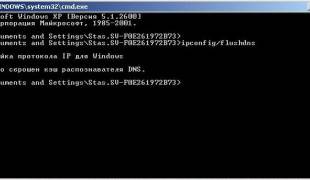
Bu prosedür manuel modda çok kolay yapılır:
- başlat-\u003e Çalıştır'ı tıklayın;
- görünen küçük penceredeki satıra şunu yazmanız gerekir: ipconfig / flushdns;
- enter'a bas;
- DNS temizlendi!
Küçük resimler
Küçük resimler, PC'nizin başka bir görünmez sakini... Daha hızlı yükleme için önbelleğe alınmış küçük resimleri klasörlerde depolar. Böyle olur.
Resimler klasörüne ilk kez girdiğinizde, orada bir Thumbs.db dosyası oluşturulur ve gizli olarak saklanır. Görüntülerin küçük resimlerini klasörde saklar. Sonraki çağrılarda, sistemin yeniden oluşturulması için zaman ve kaynak harcamasına gerek kalmaz. Basitçe böyle bir mini veritabanından yüklenirler.

Thumbs.db ile ilgili sorun, önceden silinmiş görüntülerin küçük resimlerini de depolayabilmesidir. Bu, yabancılar tarafından yakalanabilecekleri gerçeğiyle doludur. Ve sadece HDD'de yer kaplayın.
Manuel modda, yalnızca Thumbs.db oluşturma seçeneğini devre dışı bırakabilirsiniz. Windows 7 kullanıyorsanız, bu şu şekilde yapılır:

Bitti! Thumbs.db şimdi oluşturulmayacak.
Windows XP için prosedür daha da basittir:

Sistem dosyaları
Sistemin geçici dosyaları, sabit sürücüdeki boş alanın ana hırsızlarıdır. İnternetten kaydedilmiş verileri, hata raporlarını, güncellemeleri ve daha fazlasını içerirler. Web'de çalışma ve gezinme sürecinde görünürler.
Standart sistem araçlarını kullanarak - Disk Temizleme aracını kullanarak sistem dosyalarını manuel olarak temizleyebilirsiniz. Korkmayın, bu diskteki tüm verileri silmez. Yalnızca önbelleğe alınmış bileşenler kaldırılacaktır.
İşte bunu nasıl yapacağınız:

Prosedürün sonunda, boşaltılan alan miktarı hakkında bir rapor gösterilecektir. Bazen bu sayılara baktığınızda şaşırırsınız!
Bilgisayar önbelleğini temizleme programları
Manuel yöntemleri kullanabilmenize rağmen, bunun için özel yardımcı programları kullanmak çok daha uygundur. Onlarda süreçler otomatiktir. DNS'yi, sistem dosyalarını ve yerel uygulama depolarını ayrı ayrı temizlemenize gerek yoktur. Bütün bunlar bir düğmeye dokunarak yapılır.

Bu tür birçok yardımcı programdan özel ilgi hak ediyor CCleaner. Bu, yalnızca geçici verilerin nasıl temizleneceğini bilmekle kalmayıp aynı zamanda bir dizi başka yararlı eylemler gerçekleştiren çok kullanışlı bir uygulamadır. Bunun hakkında daha fazla konuşacağız.
Сcleaner - hızlı temizlik
CCleaner oldukça işlevsel bir programdır. Kullanılmayan ve gereksiz verileri silerek, sabit disklerde yer açarak, sistemi optimize ederek ve güvenliğini artırarak geçici belleği temizler. Ek olarak, tarayıcı geçmişini temizler ve ayrıca tam teşekküllü bir Windows kayıt defteri temizleyicisi içerir.
Çok etkili bir araçtır ve çok basittir. CCleaner'daki tüm eylemler sınıra kadar basitleştirilmiştir. Arayüz, gereksiz kontroller olmadan açıktır. Son olarak ücretsiz dağıtılır ki bu önemli bir avantajdır. Bunun için ve tüm yetenekleri için, yardımcı program kullanıcılara aşık oldu.

CCleaner'ı programın resmi web sitesinden indirebilirsiniz. Kurulum, tüm uygulamalarda olduğu gibi standarttır. Kurulum işlemi sırasında, bunun gerçekleşeceği ve arayüzün görüntüleneceği dili seçebilirsiniz. Varsayılan İngilizce'dir, ancak elbette Rusça listede yer almaktadır.
CCleaner kullanarak bilgisayarınızın önbelleğini hızlı bir şekilde temizlemek için şunu yapabilirsiniz:

Komplikasyon yok. Yarım dakika içinde, yardımcı program görevi tamamlayacak ve size sonucu, boş disk alanının boyutunu verecektir.
CCleaner'ın her şeyi tek seferde temizlediğini lütfen unutmayın - sistem dosyaları, DNS, diğer uygulamaların geçici olarak depolanması. Listeyi temizlik için bileşenlerle birlikte düşünürseniz, bu açıkça görülebilir.
Önbellek, PC'nizdeki bilgilerin geçici olarak depolanmasıdır. Sistemik olabilir; ayrıca her uygulama kendi verilerinin bir kısmını depolar.
Bu, bilgisayarınızı hızlandırmak için kullanışlı bir araç olsa da, aşırı boyutlandırmak verimsiz olabilir - yavaşlatır ve disk alanını boşa harcar. Bunu önlemek için zamanında ve düzenli temizlik gereklidir.
Temizlik, manuel modda ve standart Windows araçları kullanılarak gerçekleştirilebilir. Bunun için özel yardımcı programları kullanmak çok daha uygundur. Bunlardan en ünlüsü ve popüler olanı CCleaner programıdır. Önbelleğin tüm bileşenlerini hızlı ve kolay bir şekilde temizlemenizi sağlar.
>










Xiaomi telefon arama yöntemleri mi cihaz araması nasıl çalışır?
Apple iPhone SE - Teknik Özellikler Fotoğraflarınız ve videolarınız her zaman yanınızda
Mts dakikaları kaydedilir. Güncel döviz kuru. Dakikalar GB ile nasıl değiştirilir
MegaFon'un Ana Bölgesine neler dahildir?
Telefonumu bir gecede şarj edebilir miyim?